螃蟹百科
专注科普生活常用百科知识问答平台
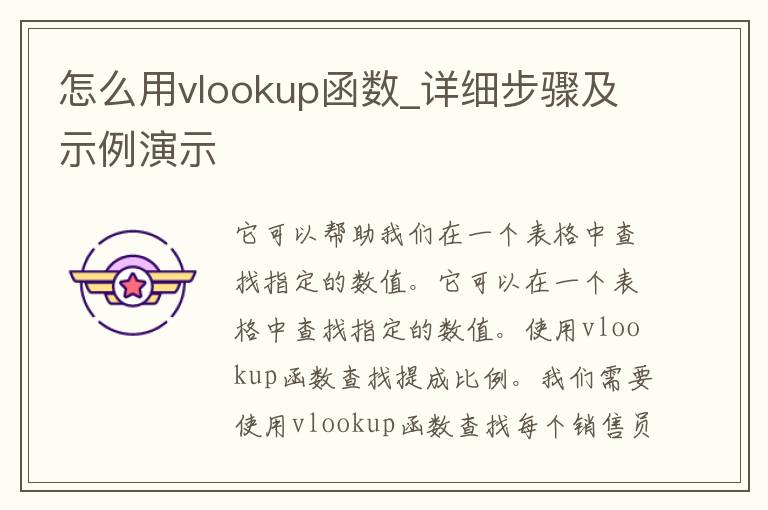
如果你经常使用Excel,那么你一定听说过vlookup函数。vlookup函数是Excel中非常常用的函数之一,它可以帮助我们在一个表格中查找指定的数值,然后返回对应的数值。在这篇文章中,我们将详细介绍如何使用vlookup函数。
什么是vlookup函数?
vlookup函数是Excel中的一个查找函数,它可以在一个表格中查找指定的数值,然后返回对应的数值。vlookup函数的语法如下:
=vlookup(lookup_value, table_array, col_index_num, [range_lookup])
其中:
- lookup_value:要查找的值。
- table_array:要在其中查找的表格。
- col_index_num:要返回的值所在的列号。
- range_lookup:[可选] 是否进行近似匹配。如果为TRUE或省略,则进行近似匹配;如果为FALSE,则进行精确匹配。
现在,我们来看一个实际的例子。
示例演示:如何使用vlookup函数
假设我们有一个销售数据表格,其中包含了销售员的姓名、销售额和提成比例。我们想要计算每个销售员的提成金额。提成金额的计算公式如下:
提成金额 = 销售额 * 提成比例
我们可以使用vlookup函数来查找每个销售员的提成比例,并将其应用到计算公式中。下面是具体的步骤:
步骤1:创建一个新的列,用于计算提成金额。
在销售数据表格中,我们需要创建一个新的列,用于计算每个销售员的提成金额。我们可以将这个列命名为“提成金额”。
步骤2:使用vlookup函数查找提成比例。
在“提成金额”列中,我们需要使用vlookup函数查找每个销售员的提成比例。具体的公式如下:
=vlookup(A2, B2:D6, 3, FALSE)
其中:
- A2:要查找的销售员姓名。
- B2:D6:要在其中查找的表格。
- 3:要返回的值所在的列号,即提成比例所在的列。
- FALSE:进行精确匹配。
请注意,我们在第四个参数中使用了FALSE,这是因为我们需要进行精确匹配,以确保我们得到的是正确的提成比例。
步骤3:应用计算公式。
现在,我们已经得到了每个销售员的提成比例,我们可以将其应用到计算公式中,以计算每个销售员的提成金额。具体的公式如下:
=C2 * E2
其中:
- C2:销售额。
- E2:提成比例。
步骤4:**公式。
现在,我们已经计算出了第一个销售员的提成金额,我们可以将公式**到其他单元格中,以计算其他销售员的提成金额。
完成上述步骤后,我们就成功地使用了vlookup函数来查找每个销售员的提成比例,并将其应用到计算公式中,以计算每个销售员的提成金额。
总结
vlookup函数是Excel中非常常用的函数之一,它可以帮助我们在一个表格中查找指定的数值,然后返回对应的数值。在本文中,我们详细介绍了如何使用vlookup函数,并提供了一个实际的示例演示。希望本文对你有所帮助!
版权声明:本文标题:怎么用vlookup函数_详细步骤及示例演示 内容由互联网用户康佳钰自发贡献,该文观点仅代表作者本人,转载请联系作者并注明出处:https://www.pangxie168.com/zswd/68350.html,本站仅提供信息存储空间服务,不拥有所有权,不承担相关法律责任。如发现本站有涉嫌抄袭侵权/违法违规的内容, 请发送邮件至 举报,一经查实,本站将立刻删除。
发表评论